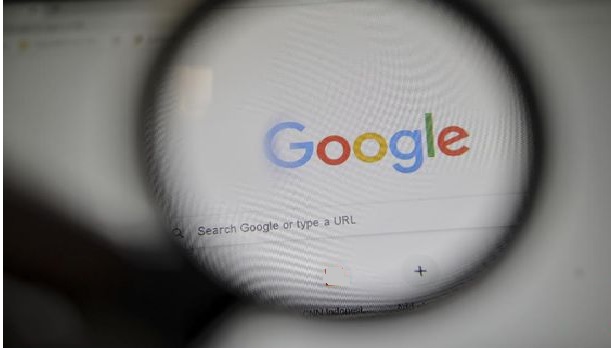Jakarta, MISTAR.ID
Sejak pemberlakukan system belajar secara virtual, banyak perkembangan tekhnologi yang terus harus dipelajari. Karena ternyata banyak kemudah yang bisa diperoleh dari kemajuan tekhnologi saat ini. Salah satunya yang sedang populer serta banyak digunakan adalah Google Classroom. Google Classroom banyak digunakan oleh para pengajar dan siswa sekolah untuk menunjang proses belajar jarak jauh yang dilakukan secara virtual.
Selain memiliki fitur membuat kelas, absen, dan lainnya, Google Classroom juga dapat dimanfaatkan untuk membuat variasi soal ujian seperti uraian hingga pilihan ganda.
Cara membuat soal pilihan ganda di Google Classroom memang sedikit rumit. Tapi, Anda tinggal mengikuti langkah-langkah berikut.
Baca juga: Net1 Indonesia Siap Atasi Kesenjangan Internet di Perdesaan
1. Login ke akun Google Classroom.
2. Tentukan kelas yang akan diberi tugas dari soal pilihan ganda.
3. Di bagian atas, klik kolom ‘Tugas Kelas.’
4. Klik kolom ‘Buat.’
5. Pilih ‘Tugas Kuis’ (untuk jenis soal pilihan ganda).
6. Anda akan diarahkan ke ‘Blank Quiz.’
7. Isi kolom judul dan deskripsi, contohnya ‘Soal Pilihan Ganda Mata Pelajaran IPS.’
8. Untuk membuat soal, klik ‘Blank Quiz.’
9. Nantinya akan muncul tab baru untuk menulis soal.
10. Tulisan ‘Blank Quiz’ pada bagian atas bisa diganti sesuai nama mata pelajaran.
11. Di bagian opsi ‘Setelan’ Anda dapat melakukan pengaturan yaitu umum, presentasi, kuis.
Baca juga: Google Maps Memungkinkan Akses Layanan ke Platform yang Lebih Luas
12. Pada bagian umum, centang opsi ‘Perlu Masuk’. Hal ini dilakukan agar murid hanya bisa mengerjakan soal ini sekali saja dan tidak bisa kembali ke halaman sebelumnya.
13. Pada bagian presentasi, pilih ‘Acak Urutan Pertanyaan’, supaya soal pilihan ganda teracak, jadi tidak sesuai seperti yang diunggah.
14. Pada bagian kuis, nyalakan ‘Jadikan Ini Sebagai Kuis’, lalu scroll ke bawah. Di bagian ‘Responden dapat Melihat’, hilangkan ceklis untuk ‘Pertanyaan tak terjawab’ dan ‘Jawaban yang benar’.
15. Setelah ‘Setelan’ selesai, pilih opsi ‘Simpan’ di bagian bawah.
16. Selanjutnya Anda akan kembali diarahkan ke tab sebelumnya.
17. Pada tahap ini, Anda akan mengisi kolom ‘Untitled Question’ dengan deskripsi ‘Nama Lengkap’ supaya siswa menuliskan namanya.
18. Lalu klik ikon + untuk mengisi kolom ‘Untitled Question’ dengan deskripsi lain seperti kelas dan kolom ‘jawaban singkat’, pilih dropdown yang berfungsi membuat opsi tingkatan kelas (kelas 1A, 1B atau 1C).
19. Jika sudah berada di ‘Bagian 2 dari 2’, maka ini saatnya cara membuat soal pilihan ganda di Google Classroom dengan menuliskan pertanyaan. Caranya masih sama seperti membuat nama siswa dan kelasnya.
20. Di kolom ‘Untitled Question’, isi dengan pertanyaan yang akan diberikan ke siswa.
21. Di kolom bawah opsi, tulis jawaban pilihan ganda. Tidak perlu memakai nomor urut.
22. Setiap satu pertanyaan yang selesai dibuat, jangan lupa dicentang opsi ‘kunci jawaban’ dengan menentukan satu pilihan yang benar. Lalu beri poin untuk setiap soal.
24. Setelah itu klik ‘Simpan’ dan klik opsi titik tiga lalu pilih ‘Acak Urutan Opsi.’
25. Untuk membuat pertanyaan selanjutnya cukup klik ikon + dan lakukan seperti langkah-langkah sebelumnya sampai semua soal selesai dibuat.
Jika seluruh soal pilihan ganda sudah rampung, lanjut ke tinjau yaitu pilih opsi dengan ikon mata terbuka untuk melihat kembali hasilnya secara keseluruhan.
Soal yang telah dibuat akan otomatis tersimpan di kelas masing-masing mata pelajaran pada Google Classroom.
Nah, itulah cara membuat soal pilihan ganda di Google Classroom. Pastikan Anda mengatur tenggat waktu dan klik tugaskan supaya bisa dikerjakan oleh para siswa. (cnn/hm06)